
William Charles
0
1583
295
Mens Pi måske er bedst kendt som en programmerings- og projekteringscomputer, er det også en fuldt fungerende enhed, endda i stand til at udskifte et skrivebord. Som sådan er en lang række applikationer og værktøjer tilgængelige, hvoraf nogle kan udvide dine Pis evner.
Selvom værktøjer som open source-kontorpakken LibreOffice Er LibreOffice værd for Office Crown? Er LibreOffice værdig med Office Crown? LibreOffice er kongen af gratis kontorpakker. Det er usandsynligt at erstatte Microsoft Office i et forretningsmiljø, men det er et fremragende alternativ for afslappede brugere. Her er hvad der er nyt i LibreOffice 5.1. er forinstalleret i Raspbian Stretch, nogle andre brugersoftware er udeladt. Hvis du vil få mest muligt ud af din Pi som en desktopenhed, her er fem fantastiske apps, som du bør overveje at installere.
De fleste af disse finder du via værktøjet Tilføj / fjern software, selvom andre metoder til installation af software på Pi 5 måder at installere software på Raspberry Pi 5 måder til at installere software på Raspberry Pi At gøre noget med en Raspberry Pi, du ' Jeg bliver nødt til at vide, hvordan man installerer et operativsystem og software, der kører på det. Hvis du er ny på Linux, kan dette være skræmmende. er ledig. Vi har også inkluderet kommandolinjeanvisninger.
1. Vivaldi Browser
Du skulle ikke have brug for nogen overbevisende for at skifte til Vivaldi 9 grunde til at skifte til Vivaldi Browser Today 9 grunde til at skifte til Vivaldi Browser Today Chrome regler, men Vivaldi kan være den sikkerhedskopibrowser, du vælger. Her er ni overbevisende grunde til at prøve det. . Det blev udviklet af Opera-medstifter Jon von Tetzchner, og ligesom den gamle version af Opera forsøger Vivaldi at omdefinere webbrowser.
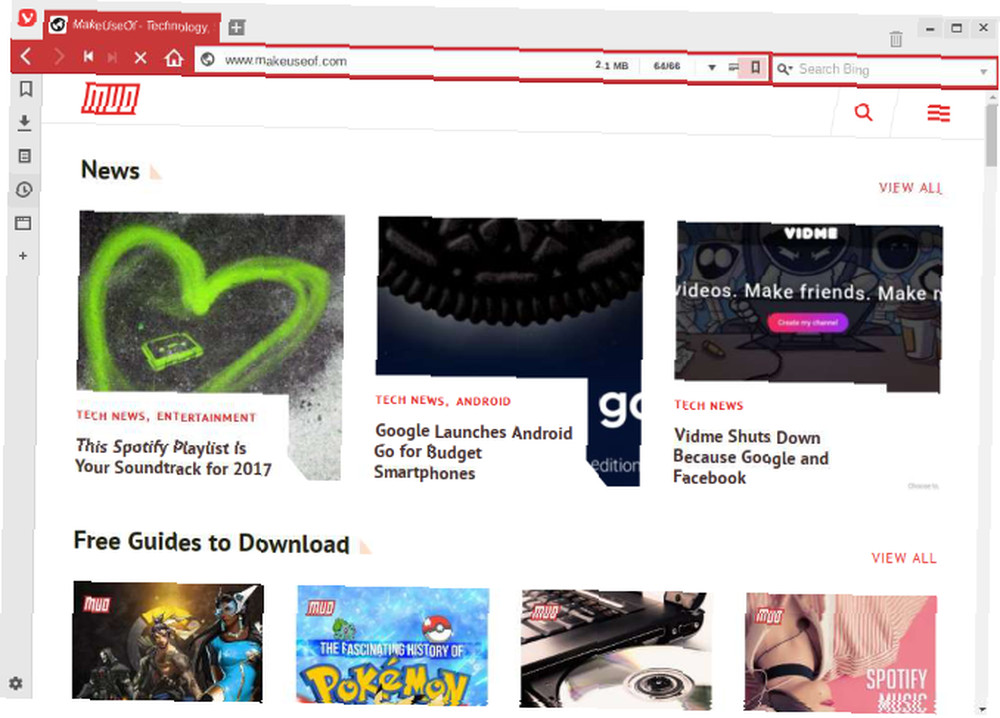
Hvis du vil installere på Raspberry Pi, skal du bruge wget til at downloade den til den rigtige mappe.
cd ~ / Downloads / wget "https://downloads.vivaldi.com/stable/vivaldi-stable_1.13.1008.34-1_armhf.deb"Når dette er gjort, skal du pakke ud DEB-filen, der skal installeres.
sudo dpkg -i / sti / til / deb / filTil sidst skal du installere med
sudo apt-get install -fNår Vivaldi er installeret, når du er installeret Menu> Internet. Desværre kan du ikke installere Vivaldi i øjeblikket fra værktøjet Tilføj / fjern software. Men det er værd at bruge kommandolinjen, da dette er et funktionspakket værktøj, der bringer nogle fantastiske nye funktioner til din browsing. Disse inkluderer avanceret fanehåndtering, et skærmbilledeværktøj og et indbygget noteoptagelsesværktøj.
Hvis du vil finde ud af mere om Vivaldi-browseren, har vi set på, hvor meget af en forskel det kan gøre på Raspbian Er Vivaldi den bedste browser til din Raspberry Pi? Er Vivaldi den bedste browser til din hindbærpi? Vivaldi-browseren er fantastisk på enhver platform, men den skiller sig virkelig ud ved en Raspberry Pi-browser. Læs videre for at finde ud af, hvorfor du skal bruge Vivaldi på din Pi. .
2. GIMP
Måske den mest latterligt navngivne applikation, der nogensinde er udviklet, er GIMP beregnet til billedoprettelse eller retouchering. Ofte nævnt som en erstatning for Adobe Photoshop (det ligner en tidligere version), er GIMP kompatibel med Raspberry Pi.
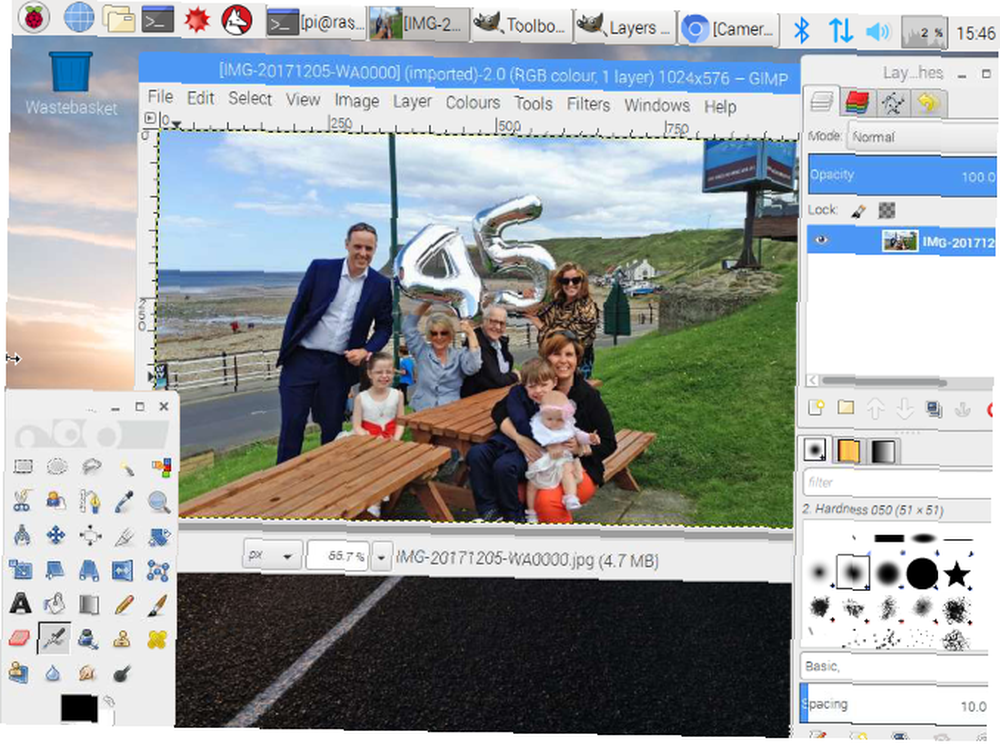
Du finder GIMP i værktøjet Tilføj / fjern software. For brugere af kommandolinjer:
sudo apt install gimpNår det er installeret, kan du bruge det til et antal billedredigeringsopgaver. Uanset om du retoucherer fotos eller opretter grafik fra bunden af, er GIMP ideel. Selvom det muligvis ikke er Photoshop, er det næsten lige så magtfuldt. Selv hvis du ikke kan finde det rigtige værktøj, er der sandsynligvis en udvidelse, der tilføjer funktionen.
Raspberry Pi er ganske vist ikke den ideelle hardware til effektiv billedmanipulation, men slutresultaterne skal være gode. Selvom det tager lidt længere tid at opnå!
Hvorfor ikke tjekke vores detaljerede guide til redigering af fotos med GIMP En introduktion til GIMP-fotoredigering: 9 ting, du har brug for at vide En introduktion til GIMP-fotoredigering: 9 ting, du har brug for at vide GIMP er den bedste gratis billedredigeringsapp tilgængelig. Her er alt hvad du har brug for at vide om redigering af fotos i GIMP. ?
3. IceDove
Hvis du har taget vores råd og planlægger at bruge Pi som skrivebord 7 tip til brug af en Raspberry Pi 3 som en stationær pc med Raspbian 7 tip til brug af en Raspberry Pi 3 som en desktop pc med Raspbian Raspberry Pi 3 gør en ideel desktoperstatning til produktivitetsformål. Men får du den bedste ydelse? Prøv disse syv tip for at forbedre oplevelsen. , har du brug for en e-mail-klient. Mens Claws Mail er forinstalleret, tilbyder IceDove bedre tilpasning. Baseret på Mozilla Thunderbird-e-mail-klient Få mest muligt ud af din e-mail med Mozilla Thunderbird 5 Få mest muligt ud af din e-mail med Mozilla Thunderbird 5 Mozilla er ved det igen. Firefox er ikke kun blevet opgraderet til version 5, men også Thunderbird. Faktisk for at holde trit med den nye version og udviklingsskema, som den har oprettet ..., administrerer IceDove din e-mail, giver adgang til nyhedsgrupper på Usenet, RSS-feeds og understøtter endda chat. Hvis du bruger Google Hangouts, er IceDove ideel. Der er også understøttelse af Filelink, den store fil “sende” service (den linker faktisk til en skybaseret kopi).
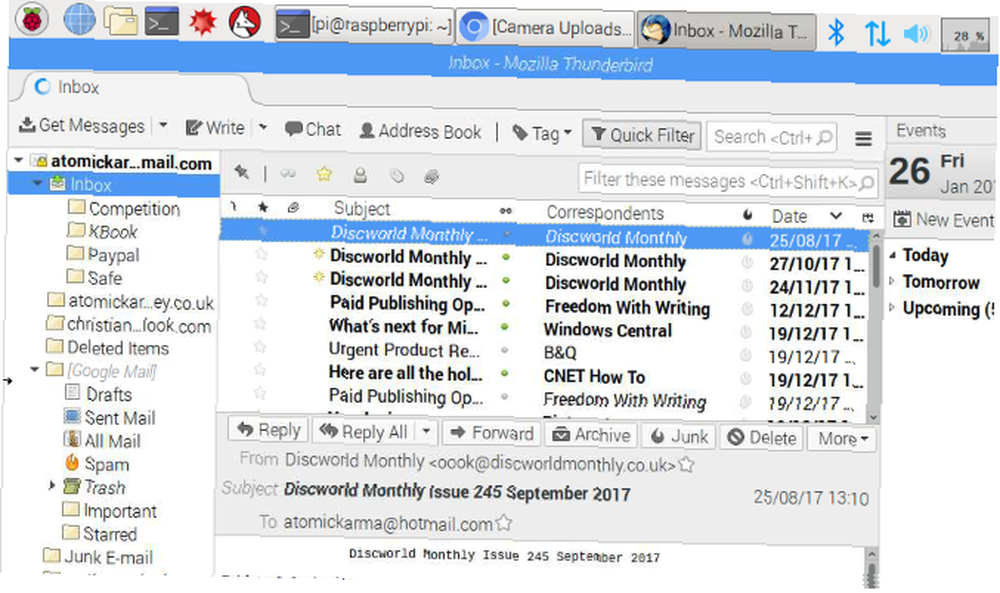
Når det er installeret fra værktøjet Tilføj / fjern software, kan du justere IceDove til dine egne krav.
sudo apt installere icedoveFor at starte IceDove skal du kigge i mappen Andet i skrivebordsmenuen. Du finder den mærket IceDove -> Thunderbird. Ingen e-mail-klient er komplet uden en kalender, så hvorfor ikke tilføje iceowl-udvidelsen for at begynde at organisere din tid? I mellemtiden tillader Enigmail e-mail-kryptering.
Du kan også genoplive standardgrænsefladen. Flere temaer er tilgængelige. Bare åben Værktøjer> Tilføj ons for at se, hvad der passer dig.
4. Pidgin
Du har sandsynligvis hørt om cross-platform messaging-appen Pidgin. Det er praktisk muligt at forene chatkonti som Google Hangouts, Yahoo Messenger og mere til en enkelt grænseflade. Endnu bedre er plugins tilgængelige, der bringer Skype og WhatsApp også ind i applikationen.
Selvom du sandsynligvis ikke allerede bruger et chatprogram på din Raspberry Pi, gør Pidgin ikke desto mindre jobbet godt. Det er ideelt, hvis du planlægger at bruge din Pi til desktop-formål (eller bare kan lide at chatte under programmering).
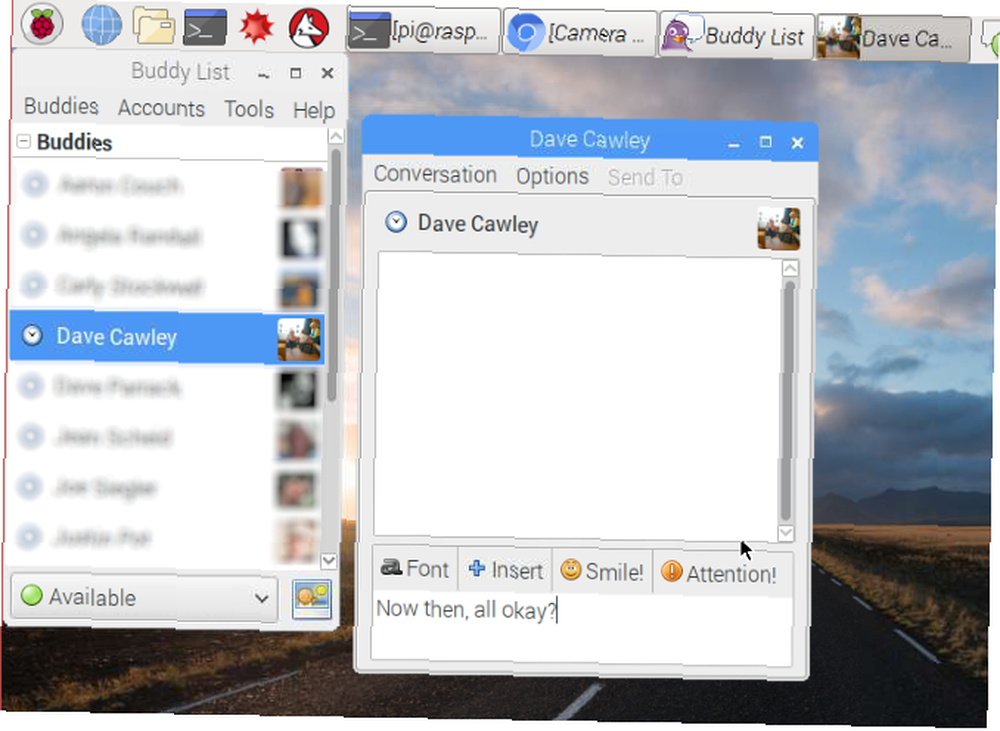
Installer Pidgin via værktøjet Tilføj / fjern software. Til kommandolinjens installation i terminalen:
sudo apt installere pidginDu finder en masse nyttige plugins til Pidgin i dets dedikerede bibliotek. Disse er ret vidtgående og i mange tilfælde ubrugelige. Dog kan du finde noget nyttigt. OTR (Off the Record) -pluginet krypterer for eksempel dine samtaler. PaintBoard giver dig mulighed for at dele et tavle med din chatpartner. Med Facebook Chat kan du erstatte det indbyggede (men forældede) Facebook XMPP-plugin.
Pidgin kan også tema. Tusinder af temaer er tilgængelige fra Theming Pidgin-biblioteket. Installation af en af disse leverer en ny samling af ikoner, humørikoner, skrifttyper og baggrunde.
5. kaliber
Vil du læse bøger på din Raspberry Pi? Hvis du bruger enheden til programmering for første gang, kan dette vise sig at være nyttigt. Uanset om du har kodning af bøger i traditionelt e-bog-format eller har dem i dit Kindle-bibliotek, kan du bruge Caliber til at læse dem. I kommandolinjen skal du installere Caliber med:
sudo apt install kaliberAlternativt finder du det i Tilføj / fjern software. Efter installationen finder du Caliber opført i Programmer> Kontor> Kaliber.
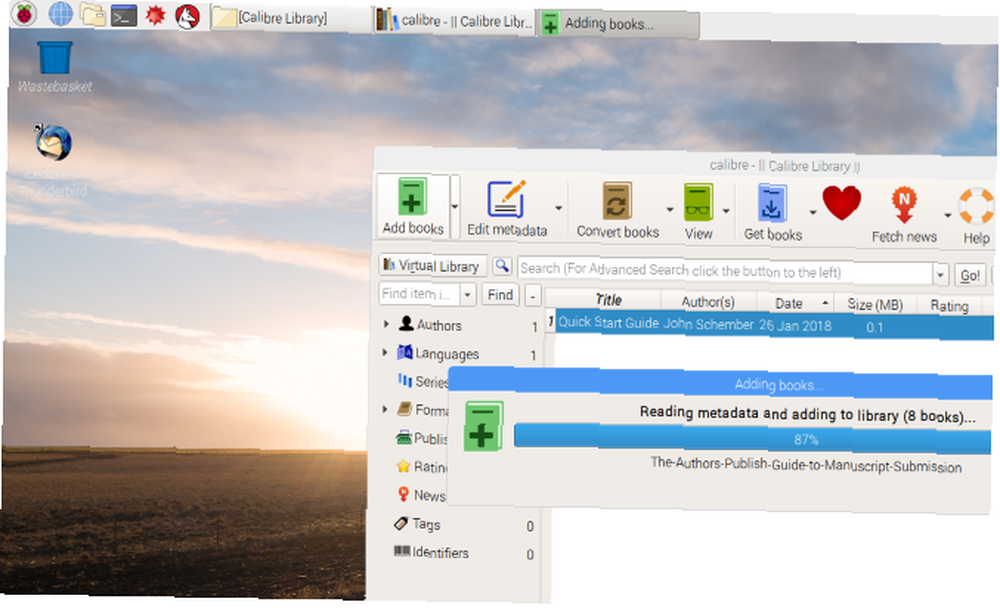
Når Caliber kører på dit system, kan du konvertere bøger til et passende format og importere fra Kindle. Vigtige data som forfatternavn, udgiver, år, sidelængde, genre og mere gemmes, så du nemt kan finde de bøger, du vil læse.
Vores fulde guide til Caliber A Brugervejledning til Caliber eBook Manager En brugervejledning til Caliber eBook Manager Let at administrere, konvertere og overføre dine bøger vha. Caliber, den schweiziske hærkniv af eBook-software og en række relaterede programmer. fortæller dig alt hvad du har brug for at vide om denne fremragende applikation.
Hvad andet ville du bruge?
Vi har tidligere set på de bedste apps til Raspberry Pi Top 10-apps, du skal installere på din Raspberry Pi Top 10-apps, du skal installere på din Raspberry Pi Raspberry Pi er en fantastisk lille computer, men du bruger muligvis ikke bedst muligt af det. Hvis din Rasperberry Pi kører et Linux-operativsystem, skal du installere disse apps! , men disse fem værktøjer gør din computer virkelig nyttig.
Der er muligvis alternativer til nogle af disse værktøjer; bør du også tage dig tid til at installere det 7Zip-kompatible værktøj. Hvis du leder efter andre apps og værktøjer, skal du tage dig tid til at blive fortrolig med værktøjet Tilføj / fjern software, og du skal finde det, du har brug for.
Hvad synes du? Hvilke apps gør din Raspberry Pi virkelig nyttig? Fortæl os i kommentarerne.











